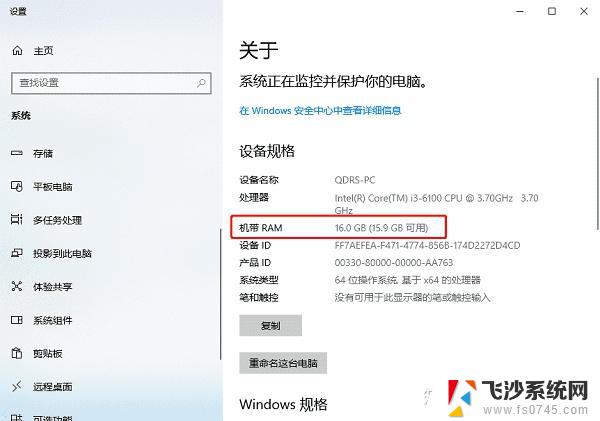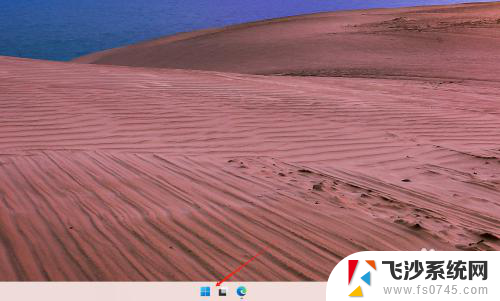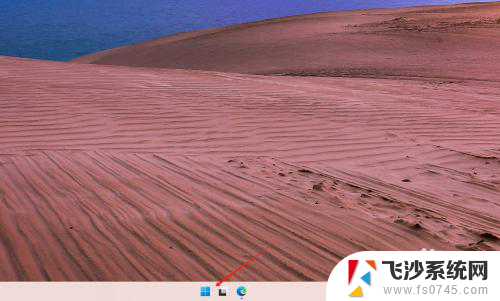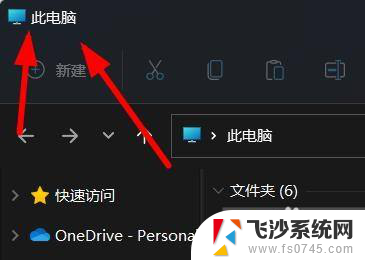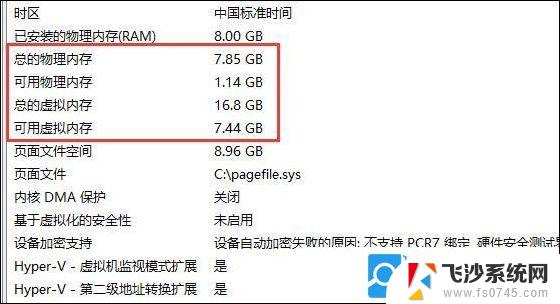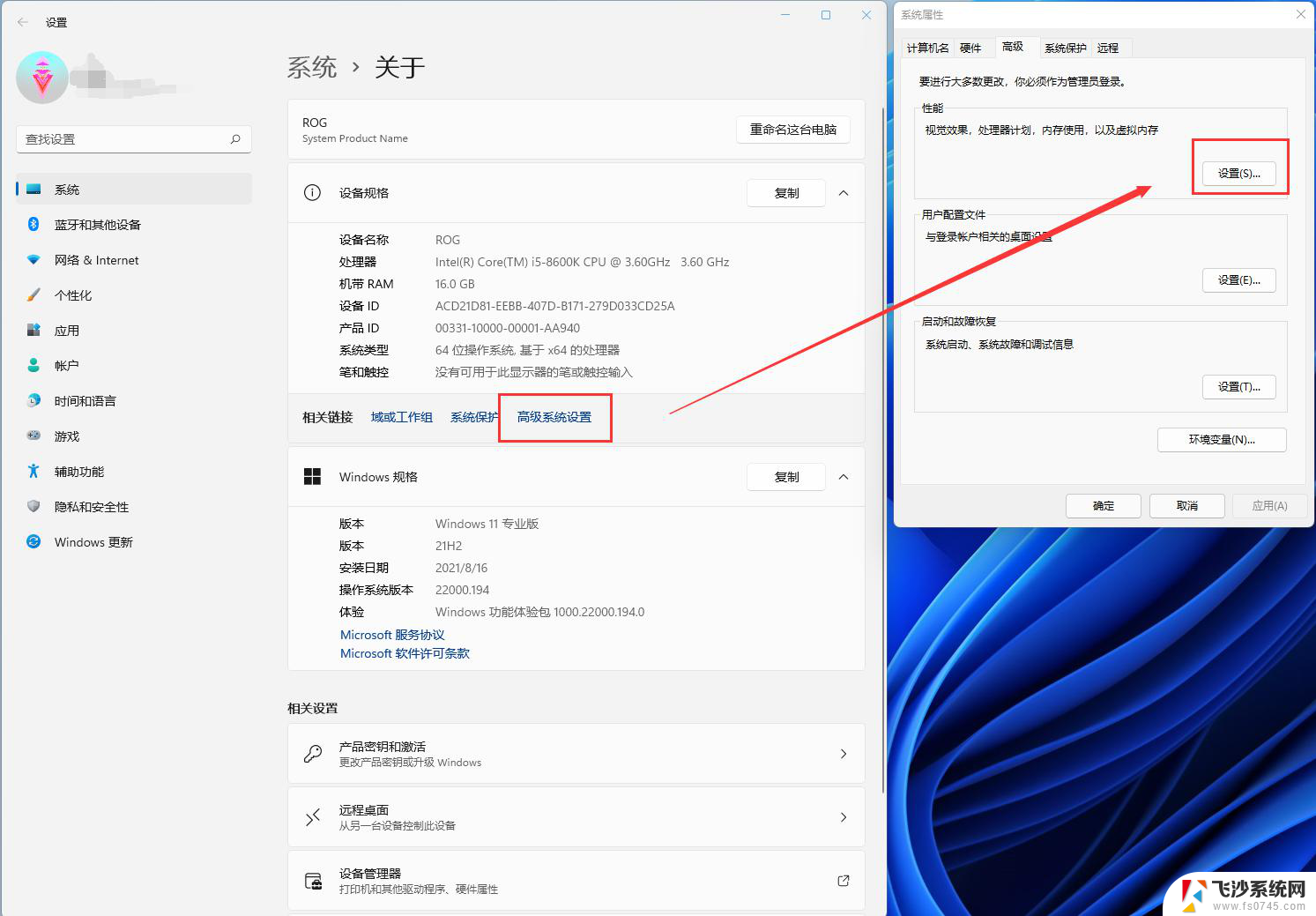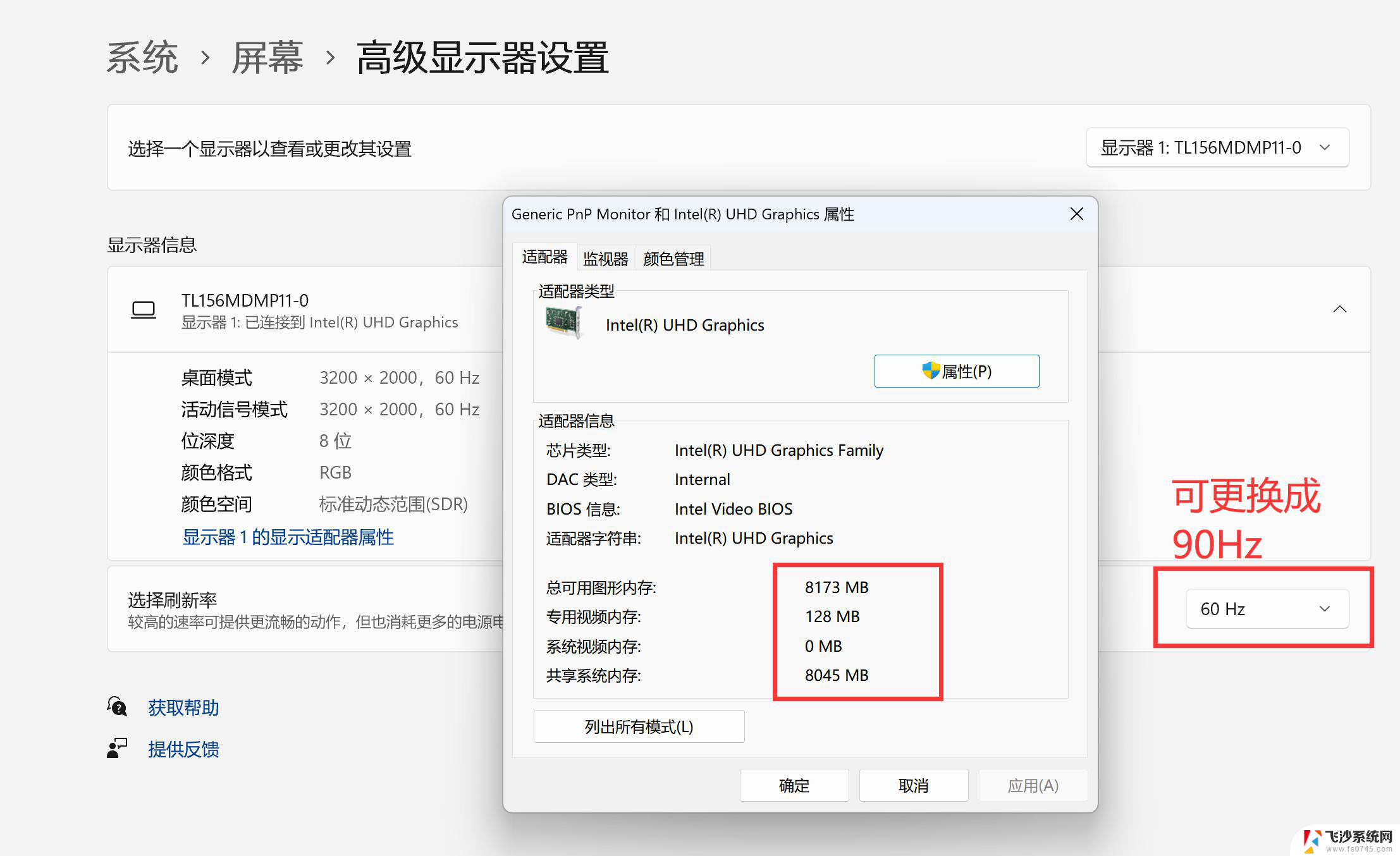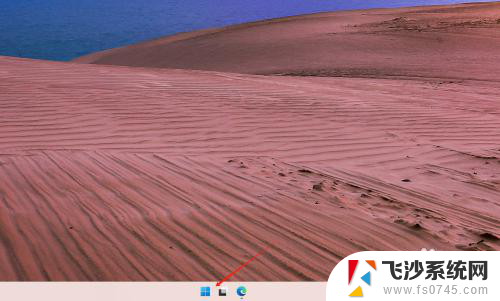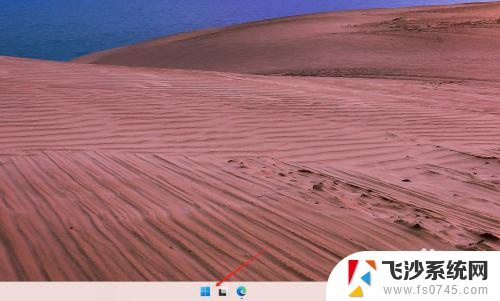win11内存大小在哪看 电脑内存大小如何查看
想要知道Win11内存大小在哪里查看?对于大多数用户来说,查看电脑内存大小并不是一件复杂的事情,只需点击开始菜单,选择设置然后点击系统,在关于选项卡下找到安装的RAM一栏,即可看到您的电脑内存大小。您也可以通过任务管理器来查看内存使用情况。内存大小的了解对于电脑性能的优化和升级都至关重要,希望以上方法能帮助您更好地管理电脑内存。
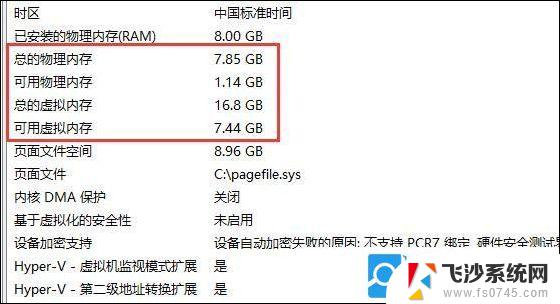
**一、通过任务管理器查看**
1. **Windows系统**:按下`Ctrl+Shift+Esc`组合键或右键点击任务栏空白处选择“任务管理器”,在打开的界面中切换到“性能”标签页。即可在左侧看到“内存”一栏,这里会详细显示当前内存的使用情况,包括总内存大小、已用内存、可用内存等信息。
2. **macOS系统**:点击屏幕左上角的苹果图标,选择“关于本机”。在弹出的窗口中切换到“系统报告”标签页,然后在左侧边栏中选择“硬件”下的“内存”,即可查看内存的总容量、类型、速度等详细信息。
**二、使用系统信息工具**
Windows系统还提供了“系统信息”工具(在旧版Windows中称为“系统控制面板项”),通过搜索栏输入“系统信息”或“控制面板”中的“系统和安全”->“系统”进入,这里也会显示包括内存大小在内的系统基本信息。
**三、第三方软件查看**
除了系统自带的功能外,还可以使用第三方软件来查看更详细的内存信息。例如,CPU-Z、鲁大师等软件不仅能显示内存大小,还能提供内存类型、频率、时序等高级参数。这些软件通常具有用户友好的界面,操作简便,是电脑爱好者常用的工具之一。
通过以上几种方法,您可以轻松查看电脑的内存大小,并根据需要采取相应的优化或升级措施。
以上就是win11内存大小在哪看的全部内容,有遇到这种情况的用户可以按照小编的方法来进行解决,希望能够帮助到大家。